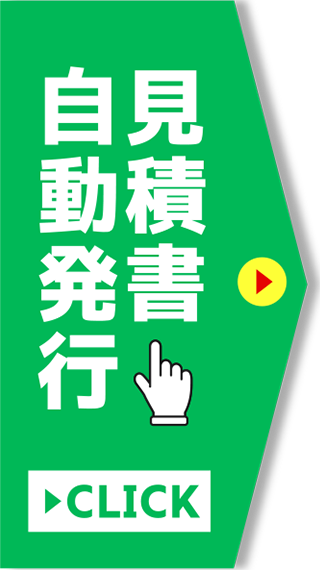今回はPhotoshopを使って、文字や画像に水滴を合成してシズル感のある画像を作成する方法を説明していきます。
もうすぐ夏も近づくという事もあり、文字に少し水滴を合成する事で涼しげな画像を作成する事も可能です。
ちなみにシズル感というのは、広告用語で、食材や料理などが美味しそうに見えるように湯気や水滴などを足す効果になります。
今回はこのような画像をつくりたいと思います。

こういった画像もPhotoshopを使えば簡単に作成出来ます。
それでは実際にやり方を説明しましょう。
1.合成したい画像と、合成する水滴画像を準備する。
まずは合成したい画像と合成する水滴画像を準備します。
今回はunsplashという画像サイトにて、缶の画像と、水滴の画像を準備しました。
こちらの缶の画像に水滴の画像を合成してみたいと思います。
2.合成したい画像をPhotoshopで開く
合成する元画像の缶をPhotoshopで開きます。
その上で、元画像は残しておくので、レイヤーを複製します。
(画像を複製する理由はこちらの記事でも説明しております。)
3.合成させたいエリアをレイヤーマスクで作成する。
複製したレイヤーを選択し、「被写体を選択」を使って缶の部分だけを選択します。
コンテキストタスクバーにある「被写体を選択」を使うのが一番早いかと思います。
※今回は背景と被写体がくっくりと分かれていたので選択しやすかったですが、必要に応じて選択範囲を調整してください。
選択出来たら、レイヤーウィンドウにあるボタンを押してレイヤーマスクを作成します。
※コンテキストタスクバーにも同じボタンがあるので、そちらでも大丈夫です。
4.水滴の画像を配置してクリッピングマスクをかける
次に「ファイル」→「埋め込みを配置」をクリックして、水滴の画像を配置します。
そうすると画面いっぱいに画像が配置されますが、一旦気にせずそのまま配置してください。
配置した画像のレイヤーを選択して、「レイヤー」→「クリッピングマスクを作成」をクリックすると先ほど作成したレイヤーマスクの形で画像がクリップ(切り抜きされたような形)されます。
5.水滴画像を調整して合成する。
先ほど配置した水滴画像のレイヤーを選択して、塗りを「オーバーレイ」に変更します。
これだけでも水滴がついた感じは出せました。
今回使った画像は白黒だったためあまり気になりませんが、背景が青い水滴画像などを使う場合は配置した画像を「イメージ」→「色調補正」→「色相・彩度」をつかって彩度を落としたり、明るさを調整するともっと自然な形になります。
以上の流れで同じように文字にも水滴を付けることができます。
夏の季節に向けて是非試してみてください!